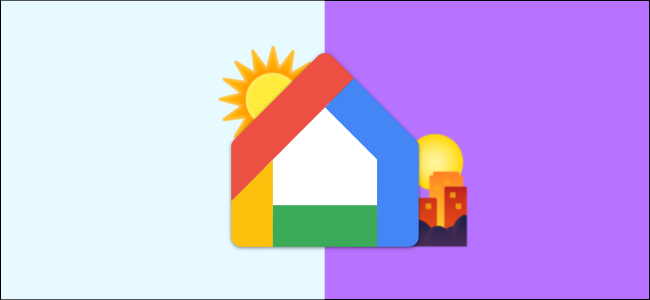
Routines es una potente función de automatización de la aplicación Google Home. Facilitan la ejecución conjunta de varios comandos del Asistente de Google. Incluso puede iniciar estas rutinas con las horas de salida y puesta del sol. Te mostraremos cómo.
Hay varias formas de iniciar una rutina del Asistente de Google. Puede usar su voz para recitar un comando , elegir una hora específica o usar las horas dinámicas del amanecer y el atardecer. Este último es especialmente útil para automatizar luces, pero se puede utilizar para muchas otras acciones.
Para comenzar, necesitará la aplicación Google Home para iPhone , iPad o Android . Abra la aplicación y seleccione «Rutinas» en la parte superior de la pantalla principal.
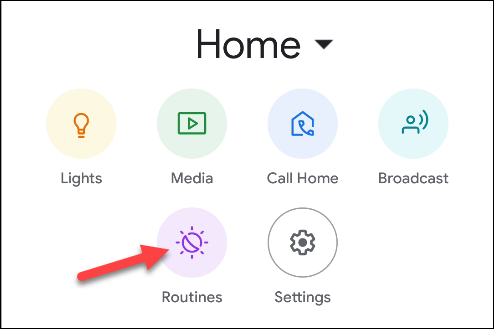
A continuación, toque el botón flotante «+» para comenzar a crear una nueva rutina.
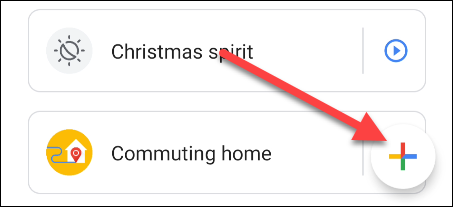
Primero, tendremos que decidir cómo activar la rutina. Aquí es donde entrarán el amanecer y el atardecer. Toca «Agregar iniciador».
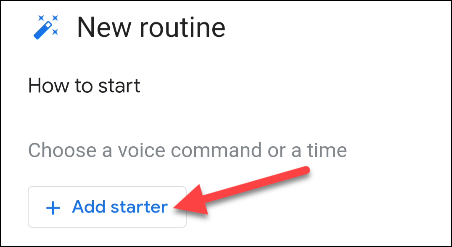
Ahora podemos seleccionar «Amanecer / Atardecer».
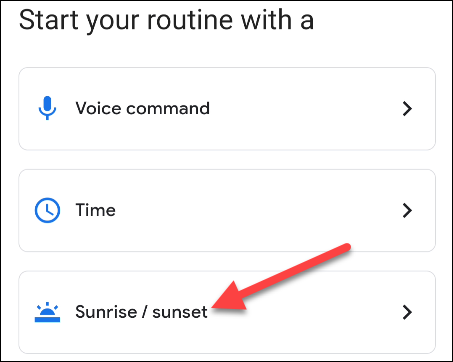
Elija si desea que la rutina comience al «amanecer» o al «atardecer».
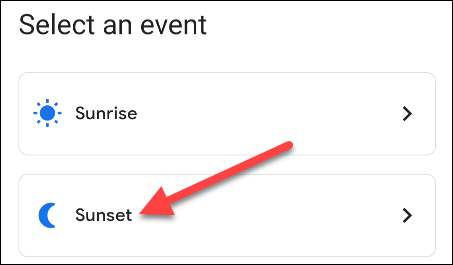
Para que Google sepa cuándo se produce el amanecer y el atardecer, primero deberá elegir su ubicación.
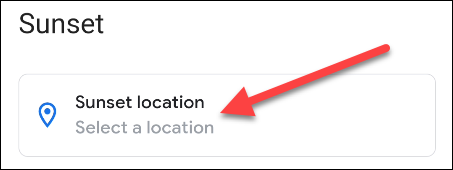
Podrás elegir entre tus ubicaciones guardadas o ingresar una nueva. Toque «Listo» cuando haya realizado la selección.
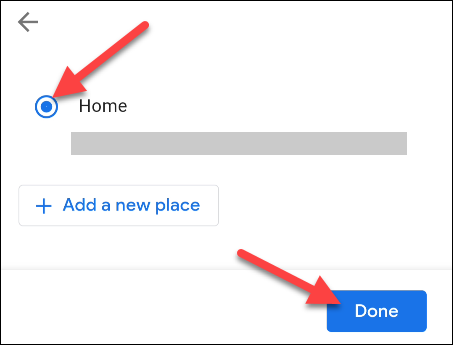
A continuación, puede decidir cómo utilizar exactamente la hora de salida / puesta del sol. Seleccione «Cuando el sol se pone / sale».
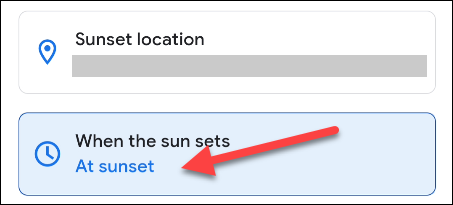
Luego, elija uno de los horarios basados en el amanecer o el atardecer de la lista y seleccione «Listo».
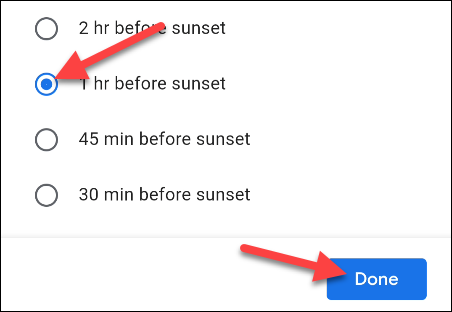
Lo siguiente que debe hacer es decidir en qué días se ejecutará la rutina. Toque los días para seleccionarlos.
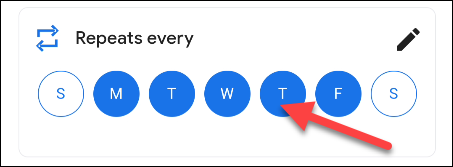
Por último, puede elegir un dispositivo si su rutina incluirá un elemento de audio y recibirá una notificación cuando comience la rutina. Toque «Listo» cuando esté satisfecho con todas sus opciones.
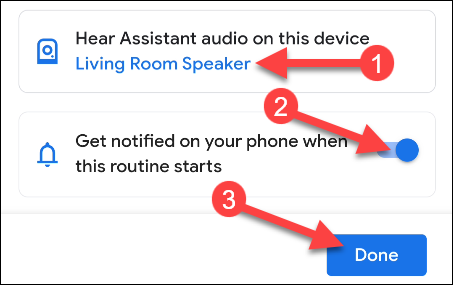
En el momento de escribir este artículo, Google requiere que se asocie un comando de voz con cada rutina. No tiene que usarlo, pero debe ingresar uno. Este es también el nombre de la rutina. Toca «Agregar Voice Starter».
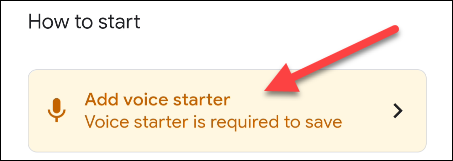
Ingresa una frase de comando y toca «Listo».
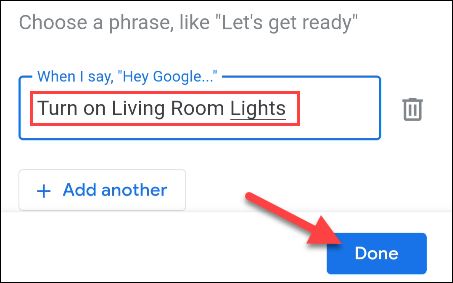
Ahora podemos decidir qué sucederá cuando llegue la hora de salida / puesta del sol. Toque «Agregar acción» para comenzar.
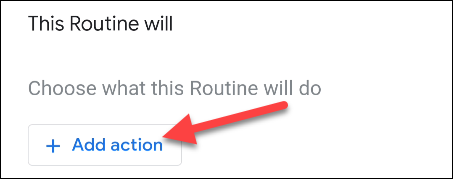
Verá una lista de categorías que incluyen una variedad de acciones diferentes para elegir. Toque una de las categorías y seleccione las acciones que le gustaría utilizar.
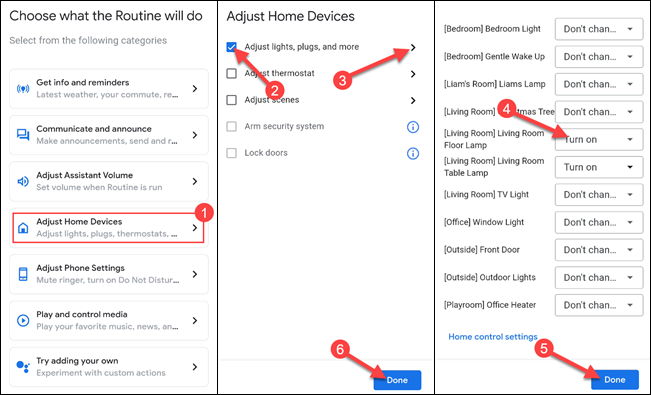
Si las categorías no se ajustan a sus necesidades, puede seleccionar «Intente agregar las suyas propias» e ingresar manualmente cualquier comando que normalmente le daría al Asistente de Google.
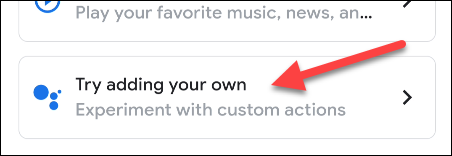
Agregue tantas acciones como desee y toque «Guardar» cuando haya terminado.
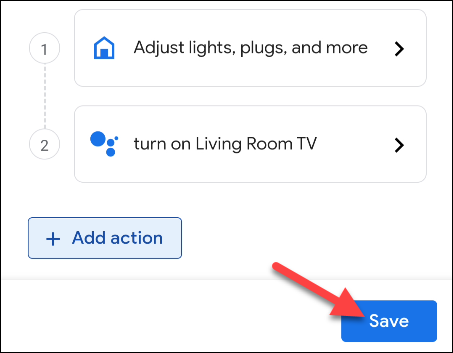
La rutina del Asistente de Google ahora está lista para ejecutarse a la hora que seleccionó. Como las horas de salida y puesta del sol cambian a lo largo del año, ¡también lo hará la hora de inicio de su rutina!


